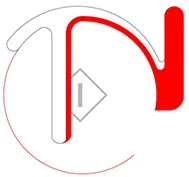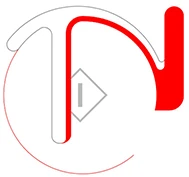Tương tự như máy in, khi sử dụng máy photocopy, bạn cũng có thể gặp phải một các vấn đề trong quá trình liên quan đến chất lượng bản sao trong quá trình sao chép tài liệu.

Vì vậy, để giúp bạn xử lý một cách nhanh chóng và hiệu quả những vấn đề phổ biến này, Triệu Năng xin gửi tới các bạn một vài cách cơ bản để nhận biết nguyên nhân và khắc phục lỗi máy photocopy.
Tuy nhiên, chúng tôi cam đoan rằng sau khi tham khảo song bài viết của chúng tôi, các bạn có thể sử dụng sản phẩm máy in của mình một cách hiệu quả hơn.
Máy photo trục trặc khi kéo ra nhiều tờ giấy cùng lúc
Vấn đề máy photo hoặc máy in kéo nhiều giấy cùng một lúc có thể do một số nguyên nhân, và việc kiểm tra và sửa chữa cần phải được thực hiện. Dưới đây là một số bước để kiểm tra và khắc phục lỗi này:
- Kiểm tra lô cuốn giấy (pick-up roller): Đảm bảo lô cuốn giấy không bị bẩn bám hoặc hỏng hóc. Nếu cần, hãy làm sạch lô cuốn giấy bằng cách sử dụng một miếng vải sạch hoặc cồn ẩm.
- Kiểm tra độ cứng của lô cuốn giấy: Nếu lô cuốn giấy đã sử dụng lâu, nó có thể trở nên mòn hoặc mất độ cứng. Trong trường hợp này, bạn nên xem xét việc thay mới lô cuốn giấy.
- Kiểm tra lực đặt giấy (paper tray settings): Đảm bảo rằng lực đặt giấy trên khay giấy đã được đặt chính xác. Nếu nó quá chặt, nó có thể làm cho máy kéo nhiều giấy cùng một lúc. Hãy điều chỉnh nó sao cho phù hợp với loại giấy bạn đang sử dụng.
- Kiểm tra giấy sử dụng: Sử dụng giấy chất lượng tốt và đảm bảo rằng nó không bị ẩm ướt hoặc quá mỏng. Giấy quá mỏng có thể gây ra tình trạng kéo nhiều tờ giấy cùng một lúc.
- Kiểm tra driver máy in hoặc máy photo: Đôi khi, lỗi có thể liên quan đến cài đặt trình điều khiển máy in hoặc máy photocopy. Hãy đảm bảo bạn đã cài đặt trình điều khiển đúng cách và cập nhật nó lên phiên bản mới nhất.
Nếu sau khi kiểm tra các yếu tố trên, máy vẫn tiếp tục kéo nhiều tờ giấy cùng lúc, bạn nên tham khảo sự trợ giúp từ một kỹ thuật viên hoặc dịch vụ sửa chữa máy in chuyên nghiệp để kiểm tra kỹ hơn và thực hiện sửa chữa hoặc thay thế các bộ phận cần thiết.

Bản photocopy bị mờ và không đồng đều
Trong quá trình sử dụng, khi bản photocopy bị mờ và không đều, có một số nguyên nhân có thể gây ra tình trạng này. Dưới đây là một số nguyên nhân phổ biến:
- Mực sạc yếu hoặc hết mực: Nếu máy photocopy gần hết mực hoặc mực yếu, bản sao sẽ bị mờ hoặc không đều. Hãy thay thế hộp mực hoặc sạc lại nó nếu cần.
- Trống (drum) bị mòn hoặc hỏng: Trống (drum) là một phần quan trọng trong máy photocopy, nó giúp truyền hình ảnh lên giấy. Nếu trống bị mòn hoặc hỏng, hình ảnh sẽ bị mờ hoặc không đều. Hãy kiểm tra tình trạng của trống và thay thế nó nếu cần.
- Tình trạng của lô sấy (fuser): Nếu lô sấy (fuser) bị hỏng hoặc không hoạt động đúng cách, nó có thể gây ra vấn đề về chất lượng bản sao. Hãy kiểm tra lô sấy và thay thế nếu cần.
- Các bộ phận làm sạch bẩn bị bẩn hoặc hỏng: Các bộ phận làm sạch bản sao trong máy photocopy cũng có thể gây ra sự mờ và không đều của bản sao nếu chúng bị bẩn hoặc hỏng. Hãy kiểm tra và làm sạch hoặc thay thế chúng nếu cần.
- Thiết lập sai lệch hoặc điều chỉnh không đúng: Đôi khi, tình trạng bản sao không đều có thể xuất phát từ các thiết lập sai lệch trên máy photocopy. Hãy kiểm tra các thiết lập và điều chỉnh chúng theo hướng dẫn trong tài liệu hướng dẫn sử dụng của máy.
Nếu sau khi kiểm tra từng bộ phận và thiết lập máy mà vẫn gặp vấn đề, có thể cần gọi một kỹ thuật viên chuyên nghiệp hoặc dịch vụ hỗ trợ kỹ thuật của nhà sản xuất để kiểm tra và sửa chữa máy photocopy.

Lỗi không sử dụng được tính năng in hai mặt
Lỗi khi photocopy hai mặt có thể xuất phát từ nhiều nguyên nhân khác nhau. Việc bạn đã kiểm tra và điều chỉnh chức năng cũng như nhiệt độ ở bộ phận sấy là một bước tốt.
Tuy nhiên, nếu sau khi điều chỉnh xong vẫn gặp lỗi khi photocopy hai mặt, có thể có các vấn đề khác mà bạn không thể tự sửa chữa. Trong trường hợp này, nên gọi thợ sửa máy photocopy để kiểm tra và thực hiện các biện pháp sửa chữa cụ thể.

Cụ thể, lỗi máy photocopy không in được hai mặt có thể do cụm sấy bị hỏng hoặc có thể liên quan đến các bộ phận khác trong máy photocopy như trình đảo bản gốc hoặc bộ truyền giấy.
Thợ sửa máy photocopy sẽ có kiến thức và kỹ năng cần thiết để xác định vấn đề và thực hiện sửa chữa một cách chuyên nghiệp. Việc tự sửa chữa máy photocopy có thể gây thêm hỏng hoặc làm tổn thương các bộ phận khác, vì vậy nên tốt hơn là để thợ sửa máy photocopy chuyên nghiệp xử lý vấn đề.
Bản photo thường xuyên bị sọc đen và vệt đen
Đúng vậy, các vấn đề về vệt đen trên bản photocopy thường xuất phát từ các vấn đề về trục cao su và hộp trống. Tuy nhiên, có một số vấn đề khác có thể gây ra vấn đề này, và việc xác định nguyên nhân chính xác sẽ quan trọng để sửa chữa một cách hiệu quả.
Dưới đây là một số nguyên nhân phổ biến có thể gây ra các vệt đen hoặc chấm đen trên bản sao hoặc bản in:
- Mực in hoặc mực photocopier dơ bẩn hoặc cạn kiệt: Hãy kiểm tra mực in hoặc mực photocopier và thay thế nếu cần.
- Trống hộp nhiệt: Nếu hộp nhiệt bị xước hoặc bẩn, nó cũng có thể tạo ra các vệt đen trên bản sao hoặc bản in. Hãy thay thế hộp nhiệt nếu cần.
- Trong lượng giấy quá nhiều hoặc quá ít: Sử dụng giấy theo quy định của máy và đảm bảo rằng nó được đặt đúng cách trong khay giấy.
- Cảm biến hoặc bộ trình điều khiển bẩn hoặc hỏng: Các bộ phận này có thể gây ra vấn đề về chất lượng in. Hãy kiểm tra và làm sạch hoặc thay thế nếu cần.
- Kính scan bẩn: Nếu kính scan bẩn, nó có thể tạo ra các vệt đen trên bản sao. Hãy làm sạch kính scan một cách cẩn thận.
Nếu sau khi kiểm tra những vấn đề này bạn vẫn gặp vấn đề về các vệt đen, có thể bạn nên gọi một kỹ thuật viên hoặc chuyên gia sửa chữa máy photo để kiểm tra và sửa chữa cụ thể vấn đề của bạn.

Bản Scan thường xuyên bị lệch
Lỗi scan bị lệch có thể xuất hiện khi file scan bị nghiêng sẵn hoặc khi máy photocopy không hoạt động đúng cách. Dưới đây là một số cách để xử lý vấn đề này:
- Kiểm tra file gốc: Đảm bảo rằng tài liệu gốc bạn đặt lên máy photocopy hoặc máy scan nằm vuông và vừa vặn. Nếu tài liệu nghiêng hoặc không được đặt đúng cách, thì dự đoán rằng lỗi sẽ xuất hiện trên bản sao scan.
- Kiểm tra máy photocopy hoặc máy scan: Nếu lỗi scan bị lệch xuất hiện thường xuyên, có thể máy photocopy hoặc máy scan của bạn đang gặp sự cố. Hãy kiểm tra xem có bất kỳ cài đặt nào sai hoặc có sự cố cơ học nào ảnh hưởng đến việc scan.
- Thử lại: Nếu lỗi chỉ xuất hiện đôi khi, hãy thử quét lại tài liệu và đảm bảo rằng nó được đặt đúng cách. Điều này có thể là một vấn đề tạm thời.
- Nâng cấp phần mềm máy scan: Nếu bạn sử dụng máy scan kỹ thuật số, cân nhắc nâng cấp phần mềm điều khiển máy scan. Cập nhật phần mềm có thể giải quyết một số vấn đề.
Nếu sau khi kiểm tra và thực hiện các biện pháp trên mà vẫn gặp lỗi scan bị lệch, bạn nên xem xét việc liên hệ với bộ phận hỗ trợ kỹ thuật của nhà sản xuất hoặc dịch vụ sửa chữa để kiểm tra và sửa lỗi cụ thể của máy photocopy hoặc máy scan.

Máy photocopy thường xuyên báo lỗi E019
Lỗi scan bị lệch có thể xuất hiện khi file scan bị nghiêng sẵn hoặc khi máy photocopy không hoạt động đúng cách. Dưới đây là một số cách để xử lý vấn đề này:
- Kiểm tra file gốc: Đảm bảo rằng tài liệu gốc bạn đặt lên máy photocopy hoặc máy scan nằm vuông và vừa vặn. Nếu tài liệu nghiêng hoặc không được đặt đúng cách, thì dự đoán rằng lỗi sẽ xuất hiện trên bản sao scan.
- Kiểm tra máy photocopy hoặc máy scan: Nếu lỗi scan bị lệch xuất hiện thường xuyên, có thể máy photocopy hoặc máy scan của bạn đang gặp sự cố. Hãy kiểm tra xem có bất kỳ cài đặt nào sai hoặc có sự cố cơ học nào ảnh hưởng đến việc scan.
- Thử lại: Nếu lỗi chỉ xuất hiện đôi khi, hãy thử quét lại tài liệu và đảm bảo rằng nó được đặt đúng cách. Điều này có thể là một vấn đề tạm thời.
- Nâng cấp phần mềm máy scan: Nếu bạn sử dụng máy scan kỹ thuật số, cân nhắc nâng cấp phần mềm điều khiển máy scan. Cập nhật phần mềm có thể giải quyết một số vấn đề.
Nếu sau khi kiểm tra và thực hiện các biện pháp trên mà vẫn gặp lỗi scan bị lệch, bạn nên xem xét việc liên hệ với bộ phận hỗ trợ kỹ thuật của nhà sản xuất hoặc dịch vụ sửa chữa để kiểm tra và sửa lỗi cụ thể của máy photocopy hoặc máy scan.

Phiên bản photocopy bị đen ở mặt tờ giấy
Lỗi photocopy bị đen mặt tờ giấy có thể do nhiều nguyên nhân khác nhau, không nhất thiết phải liên quan đến mực thải tràn ra. Tùy thuộc vào nguyên nhân cụ thể, bạn có thể cần thực hiện một số biện pháp khắc phục khác nhau. Dưới đây là một số khả năng và cách khắc phục:
- Kiểm tra độ sạch của bộ quét: Đảm bảo rằng bộ quét trên máy photo của bạn sạch sẽ. Sự bẩn bám trên bộ quét có thể gây ra bản photo bị đen.
- Kiểm tra trạng thái mực và drum: Nếu bạn nghi ngờ mực thải đã tràn ra, hãy kiểm tra trạng thái của hộp mực và drum. Nếu chúng bị dơ bẩn hoặc hết mực, hãy thay mới.
- Kiểm tra lựa chọn cài đặt: Đảm bảo rằng bạn đã chọn đúng cài đặt cho bản sao. Nếu bạn chọn chế độ photo cường độ cao (high-resolution), nó có thể làm bản sao bị đen.
- Kiểm tra kết nối cáp và nguồn điện: Đảm bảo rằng máy photo của bạn có kết nối cẩn thận và đủ nguồn điện.
- Kiểm tra trạng thái và tuổi thọ của các bộ phận: Bất kỳ bộ phận nào của máy photo có thể bị hỏng sau một thời gian sử dụng dài hạn. Kiểm tra xem có bất kỳ bộ phận nào cần thay thế hoặc bảo trì.
Nếu sau khi kiểm tra những điểm trên mà vẫn gặp vấn đề, bạn nên tham khảo tài liệu hướng dẫn của máy photo của mình hoặc liên hệ với người sửa chữa chuyên nghiệp để kiểm tra và khắc phục lỗi cụ thể.

Vậy bên trên là những nguyên nhân và cách khắc phục những lỗi thường gặp trong quá trình sử dụng máy photocopy mà chúng tôi chia sẻ tới các bạn. Mong rằng bài viết này của Triệu Năng sẽ hữu ích dành cho bạn, cũng như có thể khắc phục lỗi máy photo mà không cần phải ra ngoài hàng.